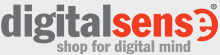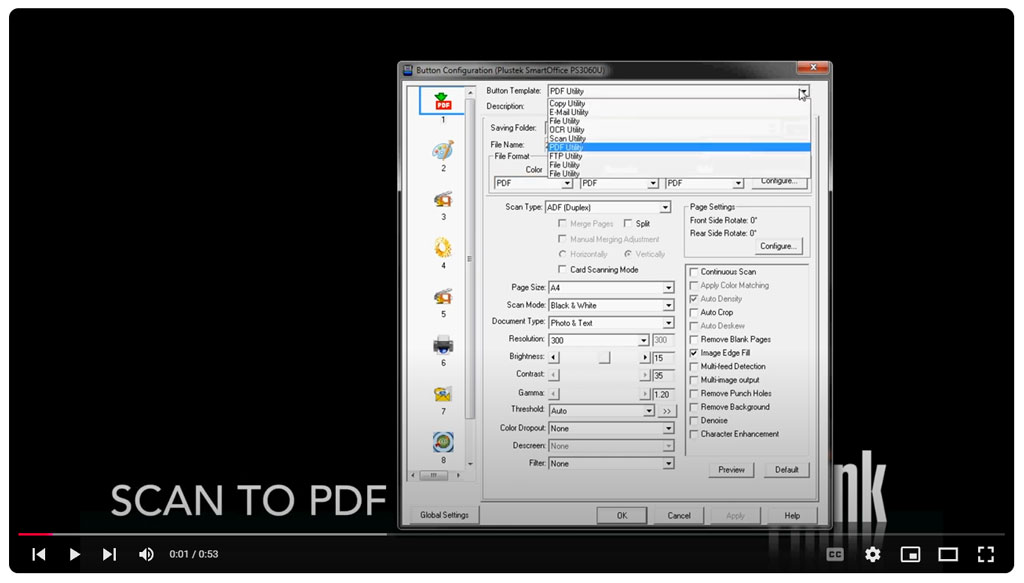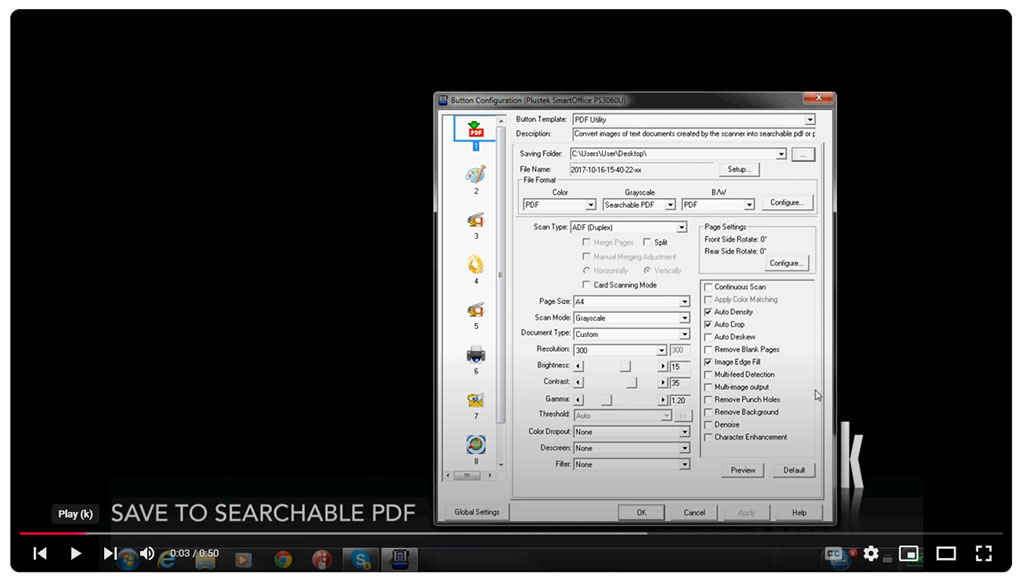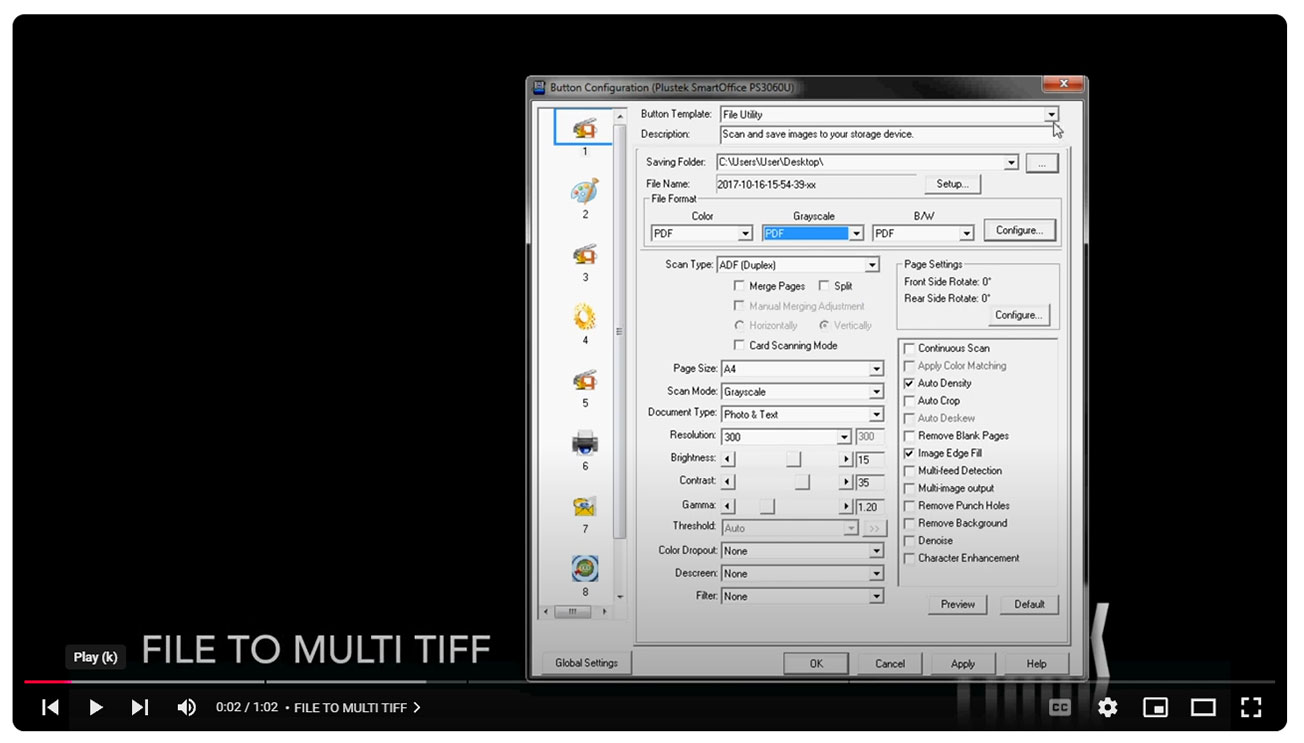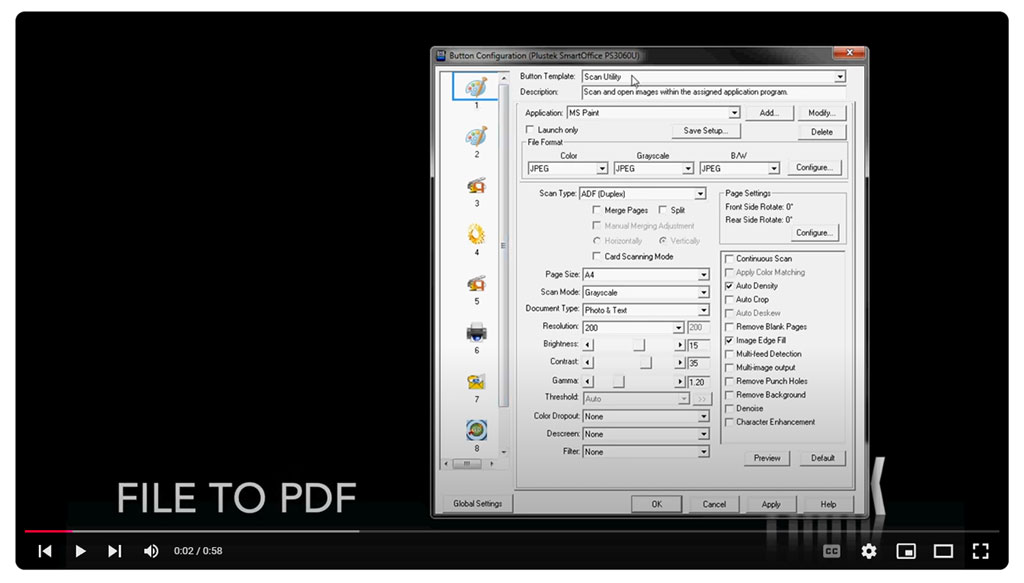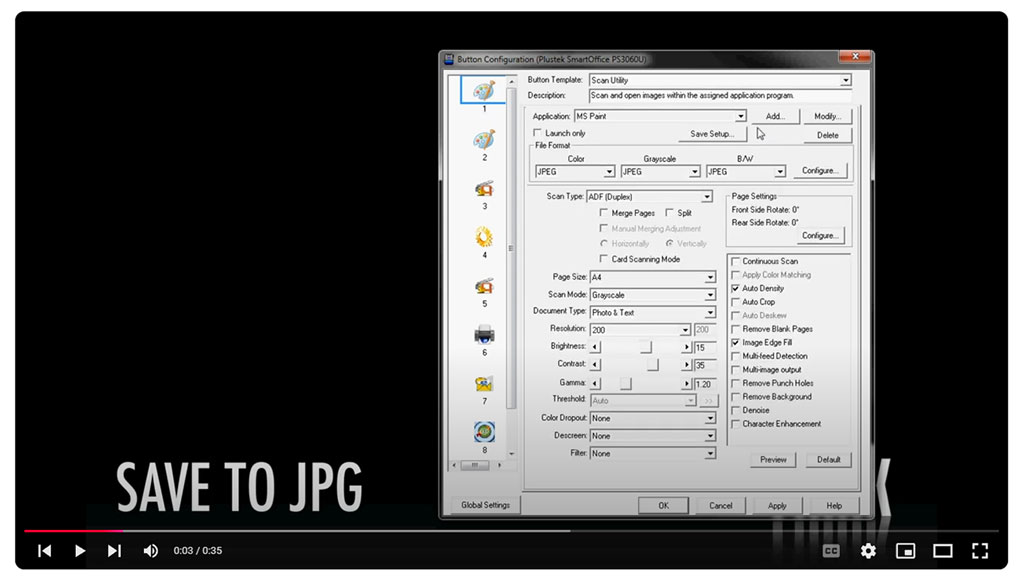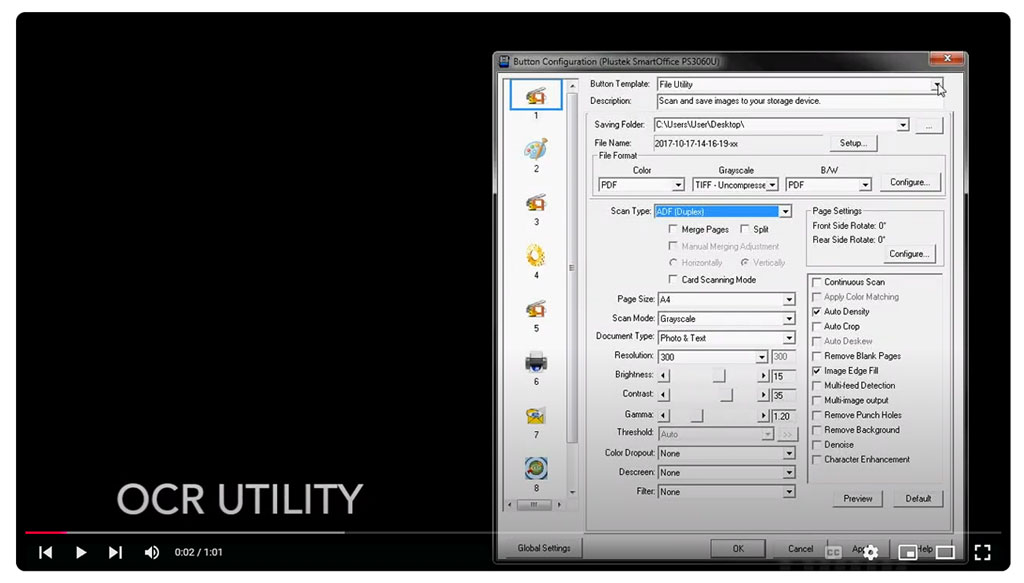Apa itu DocAction ?
DocAction adalah sebuah program yang berfungsi untuk mengatur profile scan yang kita butuhkan, setiap profile scan yang dibuat dapat diakses melalui tombol scanner sehingga proses scan menjadi mudah.
Dimana saya bisa dapatkan DocAction ?
DocAction ada di setiap driver Scanner Plustek Anda. Secara otomatis ikut terpasang pada saat Anda pertama kali menginstall driver scanner.
Kapan saya harus menggunakan DocAction ?
Disarankan menggunakan DocAction pada setiap proses scan pada Scanner Plustek Anda. Melalui DocAction, Scanner Plustek dapat secara optimal Anda gunakan seluruh fiturnya.
Tapi Anda tetap bisa menggunakan Scanner Plustek melalui software pengolah gambar lain seperti Adobe Photoshop, karena semua Scanner Plustek sudah dilengkapi dengan TWAIN Driver yang memungkinkan software lain mengenali & menggunakan Scanner Plustek Anda.
Panduan Cara Penggunaan Scanner Plustek
1. Memahami proses penggunaan Scanner Plustek sangat mudah dan sederhana.
2. Scanner anda, dilengkapi dengan 3 tombol scan yang berfungsi untuk mempermudah cara penggunaan scanner (dapat menyimpan 9 profile scan yang dapat di sesuaikan/setting dengan kebutuhan masing-masing)
3. Untuk mengatur fungsi tombol scan tersebut, anda harus melakukan pengaturan melalui program aplikasi DocAction. Aktifkan program aplikasi DocAction pada komputer anda, ada 2 cara mengaksesnya
Pertama melalui: “Start” –> “All Programs” –> Plustek
SmartOffice PS3140U –> DocAction (Plustek SmartOffice PS3140U)
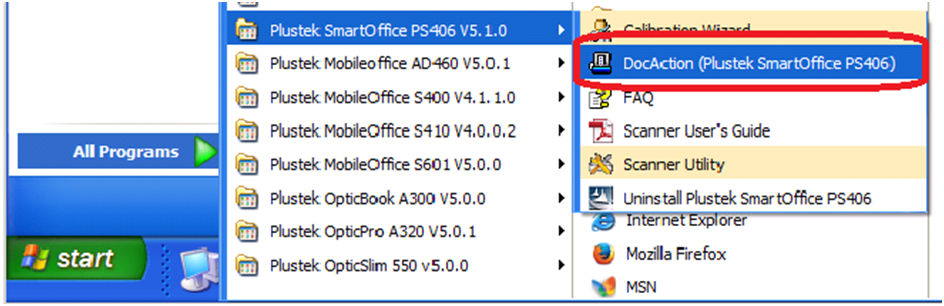
Kedua melalui: “Icon Tray” yang terdapat pada bagian kanan bawah dari desktop anda
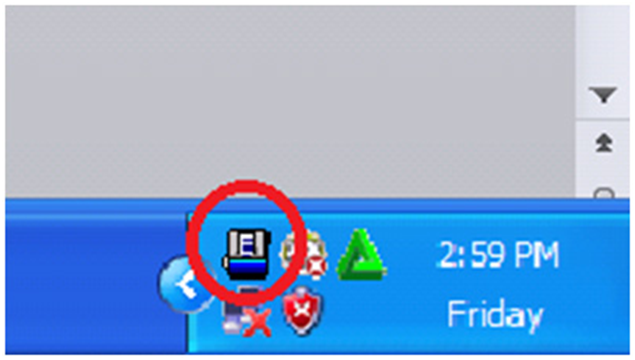
Note: Jika ditemukan gambar seperti disamping ini, maka Scanner Plustek SmartOffice PS3140U anda belum terdeteksi oleh komputer. Biasa hal ini terjadi disebabkan oleh karena Scanner dalam keadaan OFF atau kabel USB belum terhubung dengan benar ke komputer (pastikan anda telah meng-install driver scanner, melakukan kalibrasi scanner, me-restart komputer dan kabel USB terpasang dengan benar).
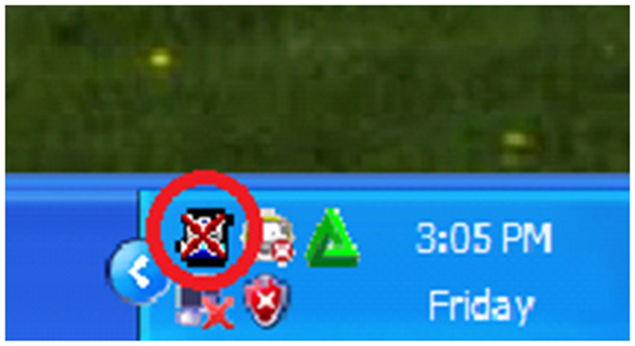
Note: DocAction adalah sebuah program aplikasi yang berfungsi untuk mengatur profile scan sesuai dengan yang kita butuhkan, setiap profile scan yang telat dibuat, dapat diakses melalui tombol scanner, sehingga proses scan menjadi begitu sangat mudah

Tampilan Utama Konfigurasi dari program aplikasi DocAction
Terdapat 4 bagian utama dalam program aplikasi DocAction, yaitu:
- Bagian 1, Mewakili jumlah tombol Scan yang terdapat pada Scanner SmartOffice PS3140U
- Bagian 2, Mewakili fungsi utama Scanning (Button Template)
- Bagian 3, Mewakili pengaturan konfigurasi dari Scanning (Scan Profile)
- Bagian 4, Mewakili pengaturan tambahan dari Scanning (Fitur Tambahan)
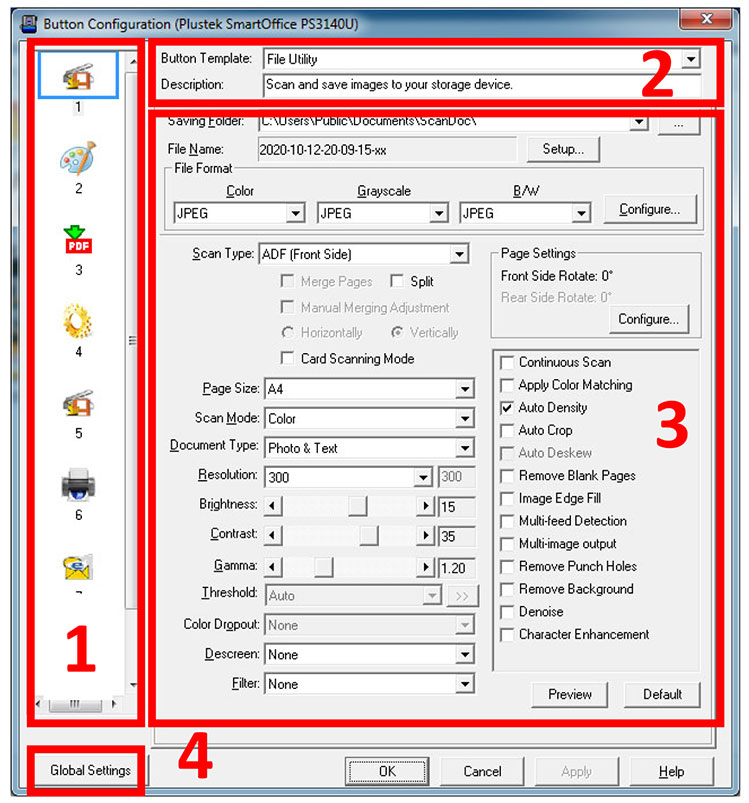
Bagian 1. Memilih Tombol Scan pada Scanner Pada Bagian ini
ada tersedia 9 profile scan yang dapat kita atur sesuai dengan kebutuhan kita, setiap profile akan tersimpan dan diwakili oleh nomor urut yang tertera pada bagian tombol scan di scanner anda
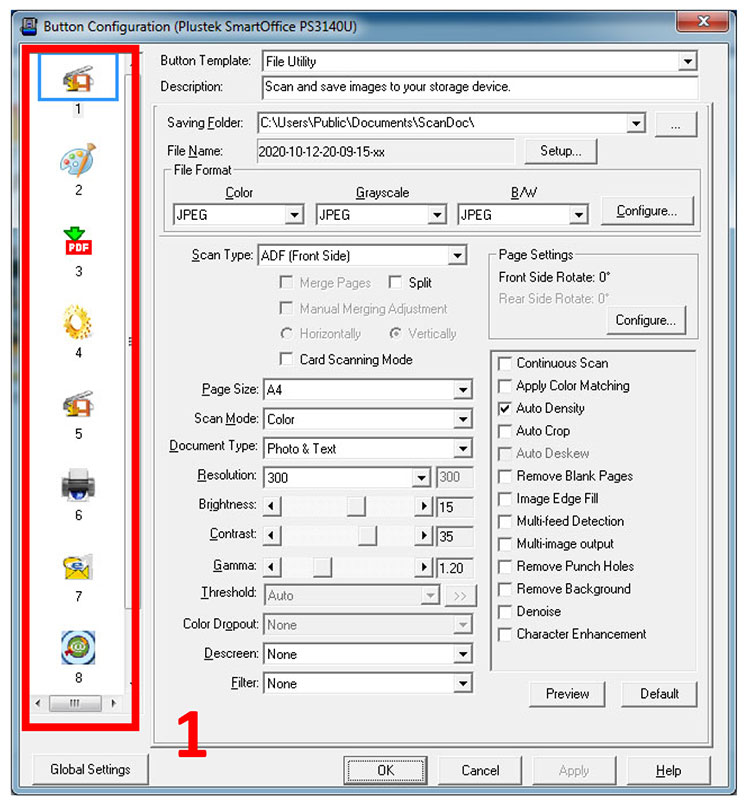
Bagian 2. Memilih Fungsi Utama Button Template
Button Template adalah pengaturan fungsi utama dari tombol scan, kita dapat menentukan fungsi yang sesuai dengan kebutuhan kita, berikut ini adalah fungsi-fungsi utama dari Button Template:
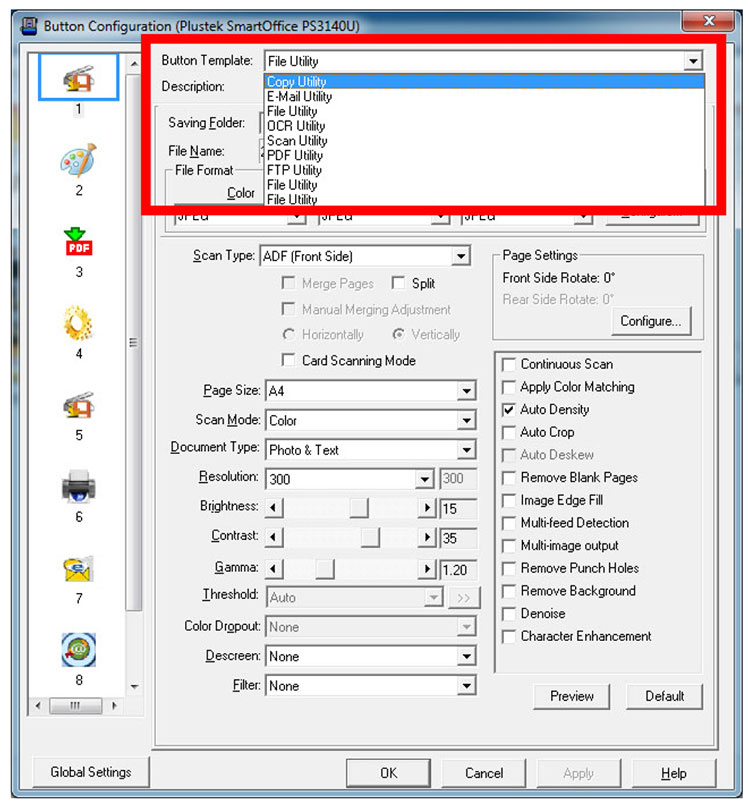
Bagian 3. Pengaturan Profil Scan, Pada bagian ini Anda dapat melakukan pengaturan terhadap profile scan yang anda butuhkan, berikut ini adalah hal utama yang perlu anda perhatikan:
File Name = Pemberian nama File dari hasil scan
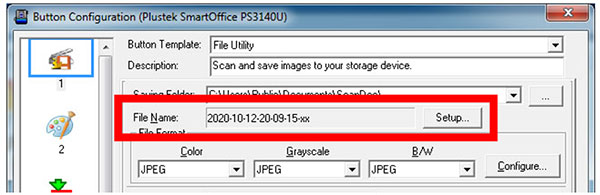
Kita dapat dengan bebas menentukan sendiri lokasi penyimpanan folder yang kita inginkan, kita bahkan dapat menyimpan ke folder yang berada di komputer lain yang terhubung di jaringan dengan komputer kita
Saving Folder = Tempat penyimpanan file hasil scan
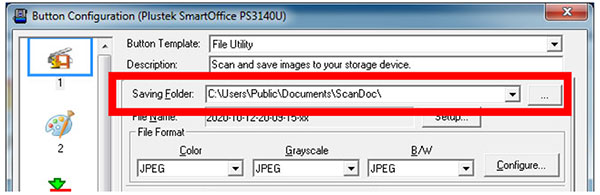
Kita dapat menentukan bagaimana cara pemberian nama File dari setiap hasil scan yang dihasilkan, ada 3 cara pemberian nama File, berikut adalah caranya:
- Date and Time, nama file akan dibuat secara otomatis sesuai tanggal dan waktu (mengikuti Windows). contoh: 2019-08-01-17-15-14-01.jpg
- Custom, nama file akan secara otomatis dibuat dengan sebuah kata yang dapat kita buat secara bebas, misal: “dokumen” dilanjuti dengan
nomor urut dengan jumlah digit yang tentukan, misal: 3 digit (001), 4 digit 0001) dan seterusnya. contoh: dokumen0001.pdf - Display the dialog after each scan to confirm file name perfix, nama file dibuat secara manual setiap kali kita melakukan proses scanning,
akan muncul “popup menu” yang harus kita isi untuk nama file yang kita inginkan.
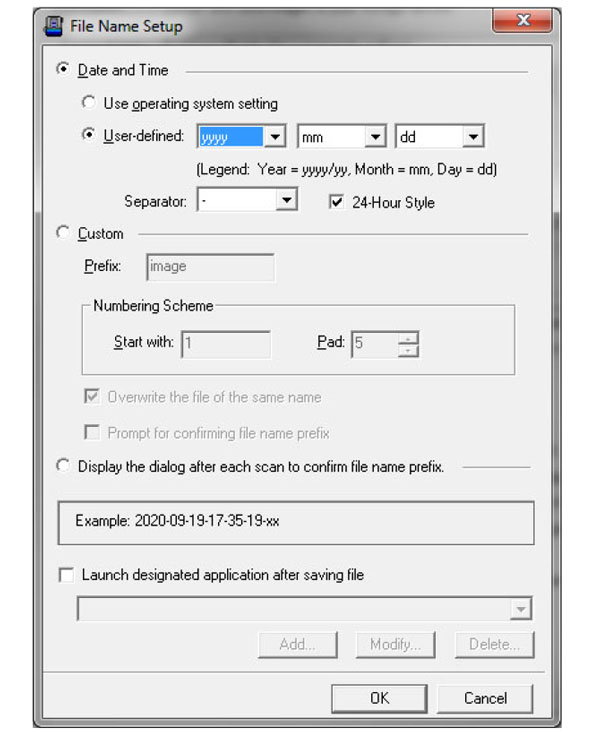
File Format, Pemilihan untuk format file hasil scan yang kita inginkan.
- Kita dapat bebas memilih format file yang kita butuhkan seperti: JPEG, TIFF, PDF, PNG, BMP. Ada 3 pilihan format warna yang dapat kita atur, yaitu Color, Grayscale dan Black/White
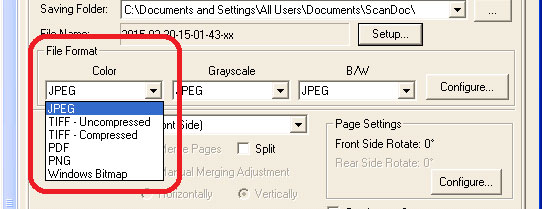
- Fitur Penting! Kita juga dapat melakukan pengaturan untuk fitur Kompresi File Hasil Scan, agar ukuran file yang dihasilkan menjadi kecil, sehingga memudahkan kita untuk melakukan penyimpanan dan pengiriman via e-mail. Untuk mengaktifkan fitur Kompresi ini, anda dapat klik tombol “Configure”. Fitur ini sangat berguna apabila anda akan melakukan proses scanning dalam jumlah banyak
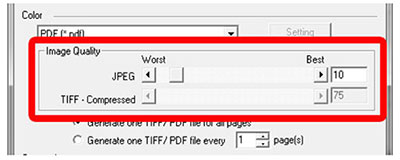
Masukkan angka 10 untuk kompresi file Maksimal (ukuran file menjadi kecil)
- Anda dapat mengatur seberapa kecil kompresi file yang anda butuhkan
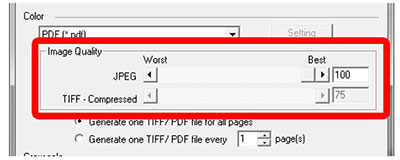
Masukkan angka 100 untuk kompresi file Minimal (ukuran file menjadi besar)
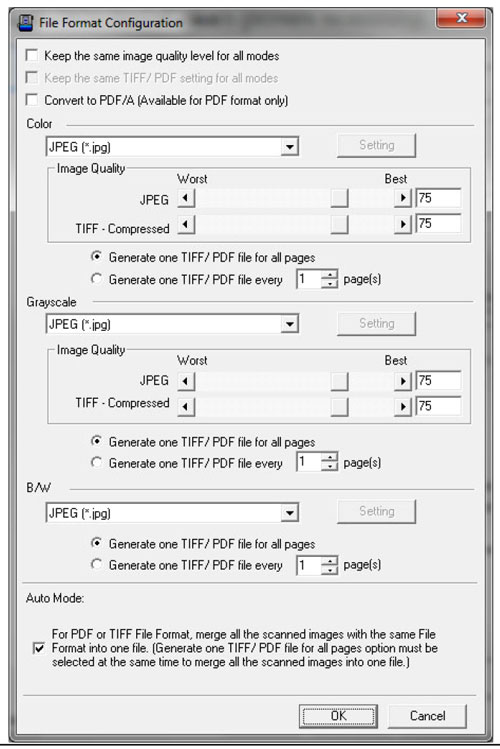
Scan Type, Memilih sensor scanner, dikarenakan scanner SmartOffice PS3140U memiliki 2 buah sensor (Duplex), maka hanya terdapat 6 pilihan, yaitu ADF (Front Side), ADF (Rear Side), ADF (Duplex), Long Paper (Front Side), Long Paper (Rear Side), Long Paper (Duplex).
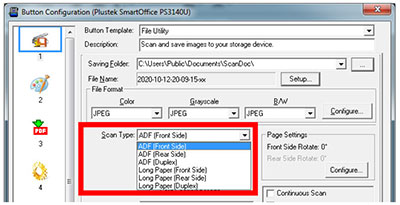
Pada bagian ini terdapat fitur tambahan, yaitu Merge Pages (menggabungkan 2 halaman menjadi 1 gambar, biasa digunakan untuk menggabungkan 2 halaman A4 menjadi 1 halaman A3 dengan bantuan “A3 Document Holder” yang dapat dibeli secara terpisah) dan Split Page (memotong 1 halaman menjadi 2 gambar), bisa dilakukan dengan cara Horizontal dan Vertical.
Split Horizontal
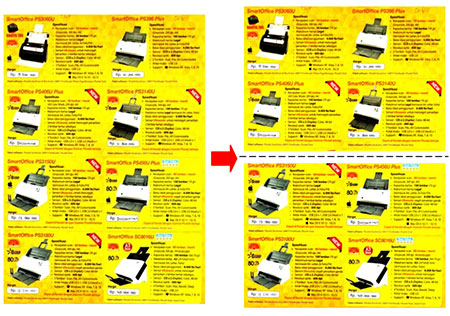
Page Settings, mengatur orientasi halaman hasil scan.
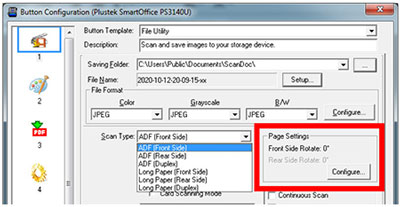
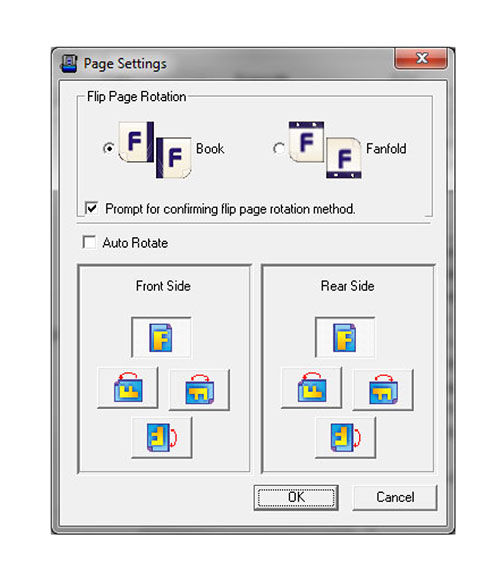
Flip Page Rotation, adalah sebuah fitur yang digunakan untuk men-scan lembaran kertas 2 sisi yang diambil dari potongan sebuah buku,
ada 2 pilihan potongan punggung buku yg dapat kita pilih. Ada 4 pilihan untuk mengatur fitur orientasi halaman hasil scan, 0°, 90°, 180° & 270° atau kita dapat mengaktifkan fitur Auto Rotate yang dapat mendeteksi secara otomatis arah halaman hasil scan dengan benar (mengikuti panduan teks yang terdapat pada halaman yang kita scan).
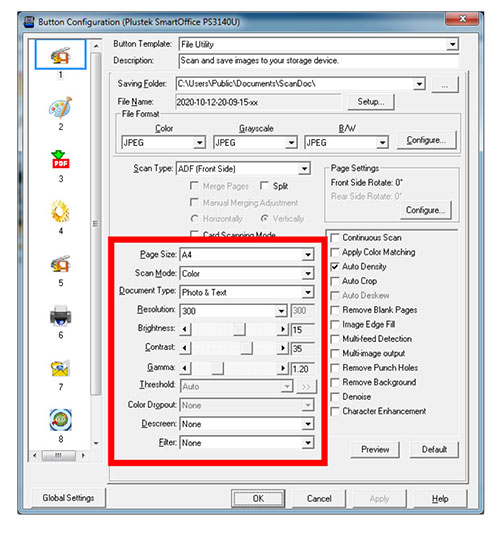
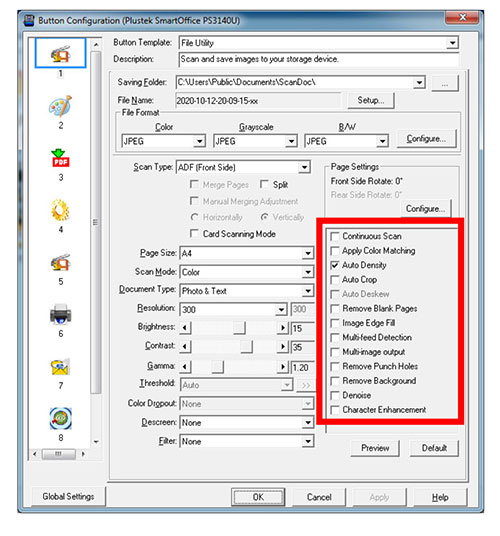
- Page Size, memilih ukuran dokumen yang akan kita scan, ada beberapa pilihan: – Automatic Size, scanner akan secara otomatis membedakan ukuran dokumen yang akan kita scan. – A4 Potrait – Letter Potrait – Legal – Business Card (91x55mm) – Custom, kita dapat menentukan sendiri ukuran dokumen yang akan kita scan secara bebas (kita dapat memasukkan ukuran Folio/F4, 330x215mm)
- Scan Mode, memilih warna dokumen yang akan kita scan, ada 4 pilihan: Auto, Black/White, GrayScale & Color
- Document Type, memilih karakter pengaturan sesuai dengan dokumen yang akan kita scan, Pilihan: Custom, Default, Photo, Photo & Text.
- Resolution, memilih ukuran resolusi untuk dokumen yang akan kita scan, Pilihan: 100, 150, 200, 300, 400, 600, Custom (Pilihlah sesuai kebutuhan anda, semakin tinggi resolusi yang digunakan, maka ukuran file hasil scan akan semakin besar)
- Brightness/Contrast/Gamma, adalah pengaturan untuk terang/gelap, tingkat kontras warna dan gamma dari dokumen yang akan kita scan. (fitur ini hanya digunakan apabila dokumen memiliki kualitas cetak yang kurang baik)
- Threshold/ Color Drop/ Descreen/Filter, adalah pengaturan untuk manipulasi warna sebuah dokumen yang akan kita scan.
(fitur ini hanya digunakan apabila dokumen memiliki kualitas cetak yang kurang baik) - Continuous Scan, scan yang berkelanjutan, fitur ini berguna apabila kita ingin melakukan scan dokumen dalam jumlah banyak.
- Aplly Color Matching, mengaktifkan fitur pengaturan warna hasil scan secara otomatis.
- Auto Density, mengaktifkan fitur pengaturan densitas hasil scan secara otomatis.
- Auto Crop, sangat berguna apabila kita scan dokumen dengan ukuran yang berbeda-beda, scanner akan secara otomatis menyesuaikan ukuran dokumen yang akan kita scan.
- Auto Deskew, apabila dokumen yang kita scan miring, maka hasil scan akan langsung di ratakan kembali secara otomatis.
- Remove Blank Pages, fitur ini berfungsi untuk menghilangkan halaman hasil scan yang kosong, sehingga tidak perlu disimpan.
- Image Edge Fill, menambahkan warna pada bingkai hasil scan, fitur ini berfungsi untuk menghilangkan bayangan hitam pada bagian pinggir dokumen yang akan kita scan.
- Multi-feed Detection, fitur ini berfungsi untuk mengaktifkan sensor UltraSonic yang dapat mencegah penarikan 2 lembar kertas sekaligus.
- Multi-image output, kita dapat menghasilkan sampai dengan tiga format warna, Color, GrayScale & Black/White dalam 1 kali proses scan.
- Remove Punch Holes, secara otomatis menghilangkan gambar lubang hitam pada pinggir dokumen yang akan kita scan.
- Remove Background, menghilangkan warna atau bercak-bercak pada latar belakang sebuah surat/dokumen.
- Denoise, berfungsi untuk menghilangkan noda/bercak yang terdapat pada dokumen.
- Character Enhancement, untuk mempertajam kualitas pada tulisan di dokumen yang akan kita scan
4. Bagian 4, Global Setting, fitur tambahan
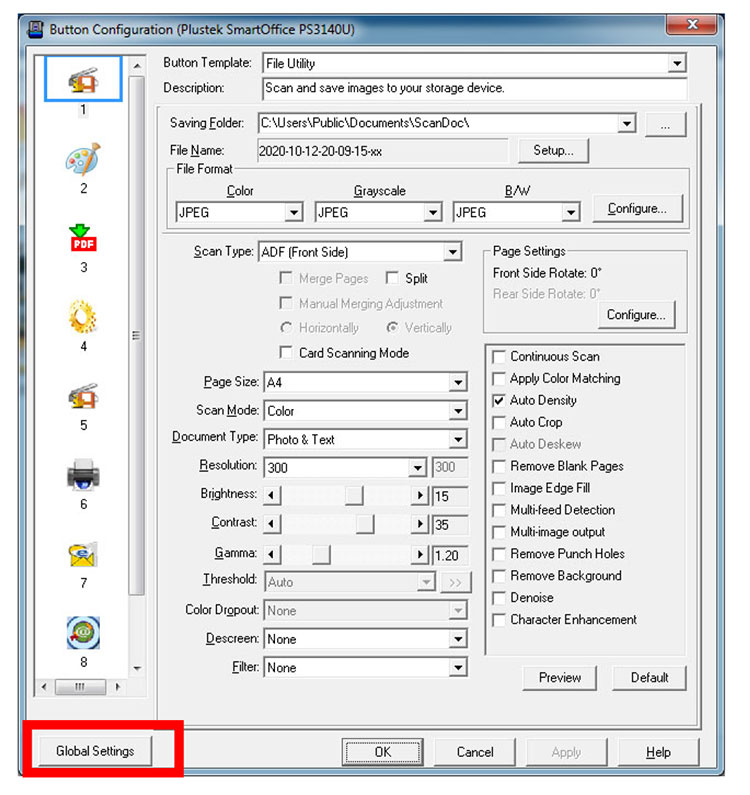
Image Enhancement, pada bagian ini kita dapat mengatur tingkat penyesuaian terhadap fitur Remove Background, Denoise dan Character Enhancement, yang akan mempengaruhi hasil scan yang kita butuhkan, sesuai kondisi surat/dokumen yang akan kita scan
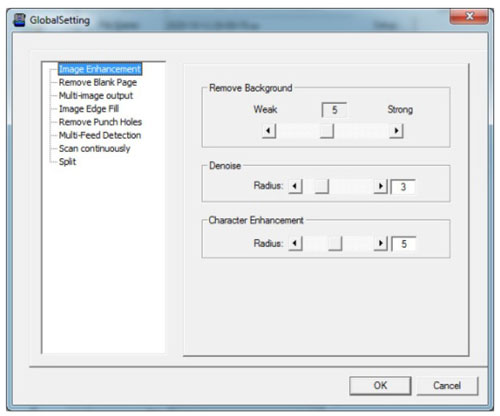
Remove Blank Page, Pada fitur ini kita dapat mengatur tingkat sensitivitas dari fungsi menghilangkan halaman yang kosong, apabila kita naikkan angka tingkat sensitivitas maka apabila ada sedikit noda atau coretan pada dokumen, maka halaman tersebut tetap akan dihapus (berfungsi untuk halaman dokumen yang kurang bersih) Apabila Display Blank Page Message diaktifkan, maka setiap ada halaman yang dihapus, maka akan ditampilkan sebuah laporan halaman mana saja yang dihapus
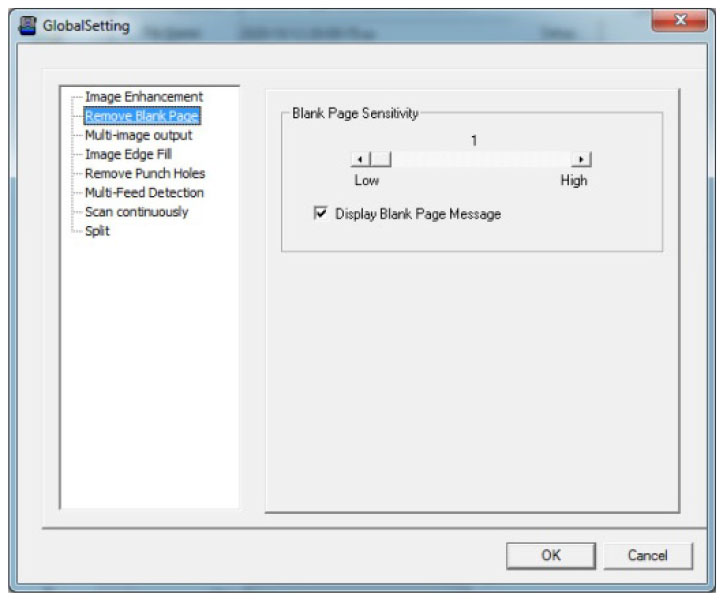
Multi-image Output, Pada fitur ini kita dapat menghasilkan 3 image/gambar dalam satu kali proses scan, kita juga dapat mengatur besar resolusi
yang kita butuhkan untuk setiap format warna.Fitur ini berfungsi untuk kedua sensor scanner.
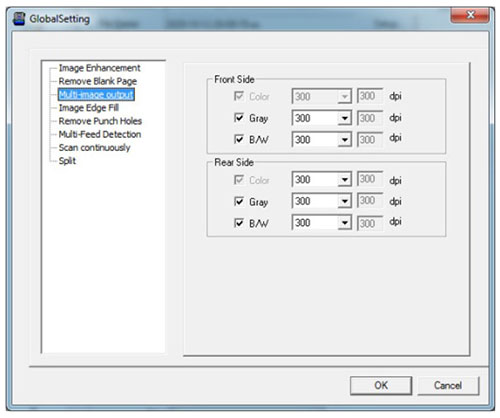
Image Edge Fill, Pada fitur ini kita dapat menambahkan warna pada bagian bingkai hasil scan dari dokumen, tujuan utama dari fitur ini adalah untuk menghilangkan efek-efek warna hitam yang biasa terdapat pada proses scanning dokumen. Kita dapat mengatur juga jenis warna yang akan kita gunakan sebagai bingkai. Kita dapat mengatur tingkat ketebalan bingkai yang akan kita gunakan. Sangat berguna untuk merapihkan hasil scan untuk kertas dokumen yang memiliki pinggiran yang kurang rapih

Remove Punch Holes, Fitur ini berguna untuk menghilangkan efek warna hitam pada hasil scan untuk dokumen yang memiliki lubang pada bagian pinggirnya. Sangat berguna untuk merapihkan tampilan hasil scan dari dokumen yang akan anda scan. Apabila kita memilih “Color of the Background Paper” maka secara otomatis lubang berwarna hitam akan di isi dengan warna yang sama dengan warna dasar dari dokumen (misal kertas dokumen berwarna merah muda)
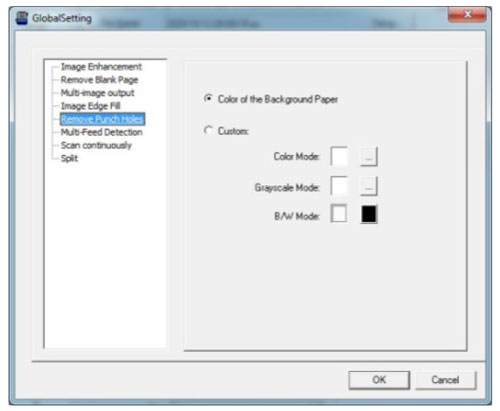
Multi Feed Detection, Fitur ini berfungsi untuk mendeteksi penarikan dua kertas sekaligus, cukup dengan mencentangkan fitur akan langsung aktif
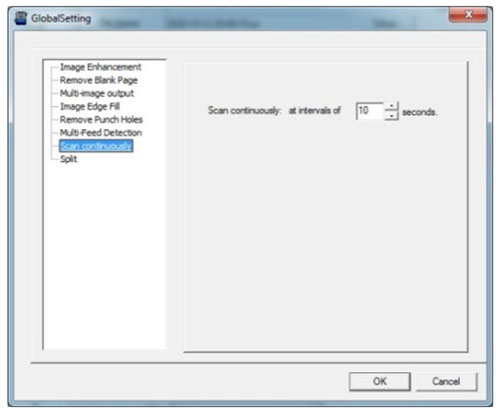
Scan Continuously, Fitur ini berfungsi untuk mengatur waktu interval untuk setiap kali scan, apabila kita atur dengan angka 1, maka setiap kali kita melakukan proses scanning, maka scanner akan langsung melakukan proses scan selanjutnya setelah menunggu 1 detik. Sangat berguna apabila anda ingin melakukan proses scan dokumen dalam jumlah banyak dan menjadikan seluruh halaman menjadi 1 file PDF atau TIFF. (maksimum 30 detik dan minimum 0 detik)
Note: 0 detik artinya scanner akan langsung melakukan proses scan selanjutnya tanpa menunggu sama sekali.
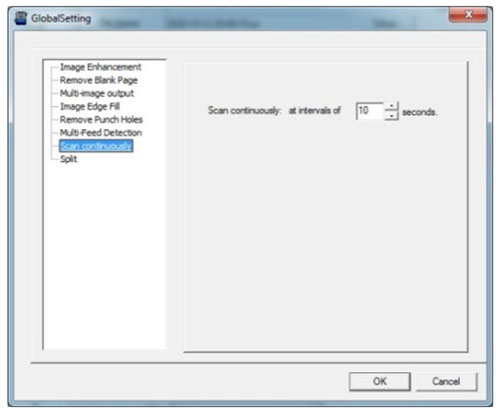
Split, fitur ini berfungsi untuk mengatur jumlah potongan yang dapat kita buat untuk satu lembar halaman dokumen, maksimum pemotongan adalah 10 bagian, dan minimum pemotongan adalah 2 bagian. Kita dapat memotong halaman secara Horizontal dan Vertical.
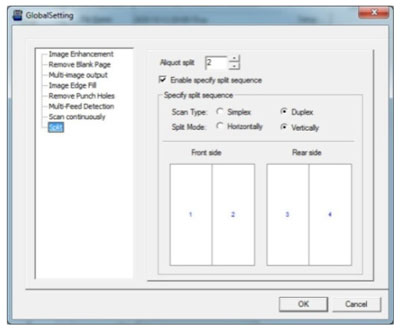
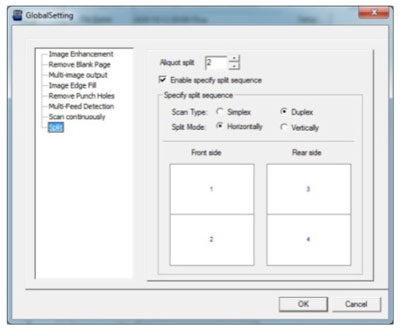
Panduan Scanner di atas menggunakan tipe Scanner ADF SmartOffice PS3140U